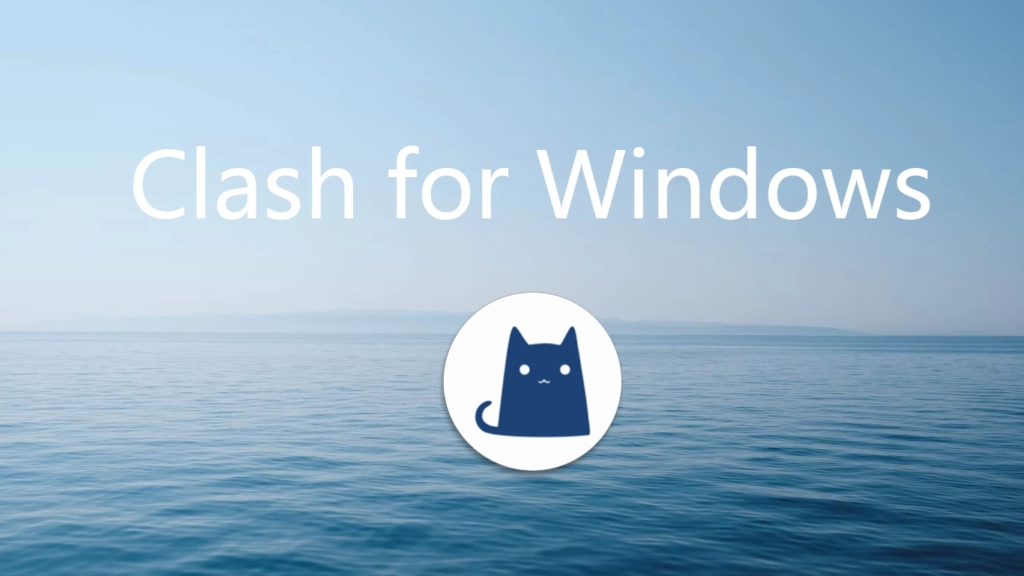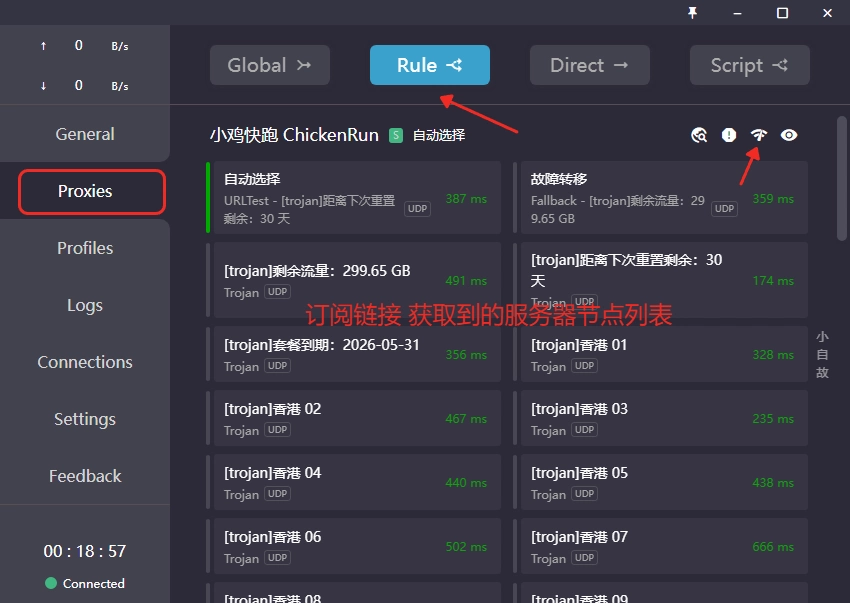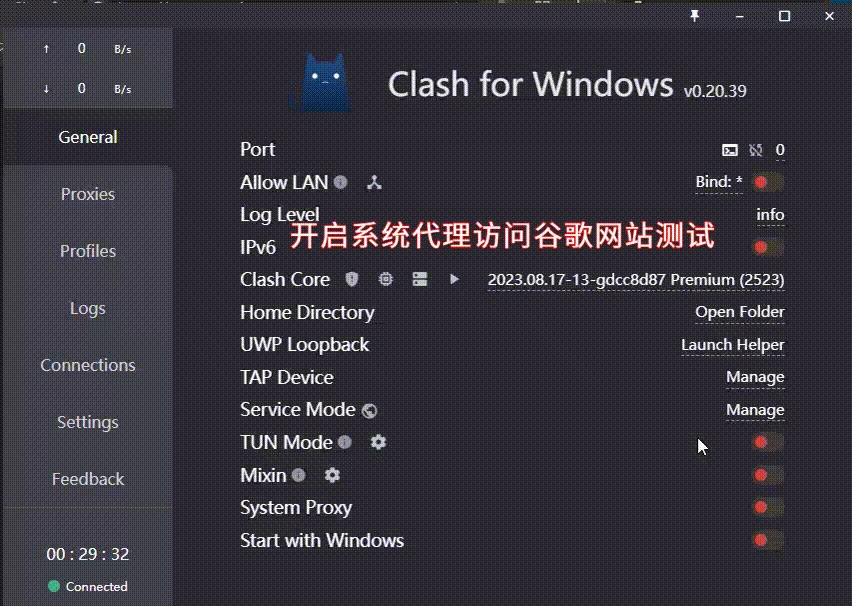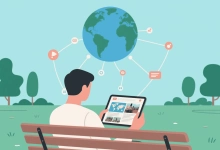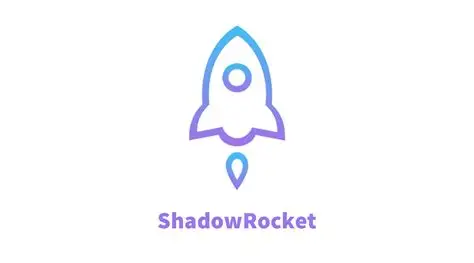新手開始使用Clash for Windows訂閲節點和配置步驟都不清楚, 這篇文章幫把 Clash for Windows(CFW) 訂閲節點和配置的整個流程,用更生活化、好理解的方式寫出來,按我平時自己用的習慣來講,你照着做基本就能順利跑起來。
一、準備好你需要的東西
- Clash for Windows 軟件(簡稱 CFW)
- 直接去 GitHub 官方頁面下載(注意根據你的系統下對應版本),Windows 版本是 .exe,Mac 版本就是 .dmg。
- GitHub 地址通常是
https://github.com/Fndroid/clash_for_windows_pkg - 提示該GitHub項目已經刪庫了,請第三方下載。
- 機場的訂閲鏈接
- 買機場之後,他們會給你一個以 http:// 或 https:// 開頭的訂閲地址,有時候是 .yaml 或者 .yml 結尾,也有可能是一長串沒有後綴的鏈接。
- 一定要複製完整,不然會出現 “訂閲失敗” 或 “配置不全”。
二、下載安裝 Clash for Windows
雙擊安裝文件,按提示走一遍就行。裝好後第一次啓動,界面是英文的,可以在 Settings → Language 裏改成中文。
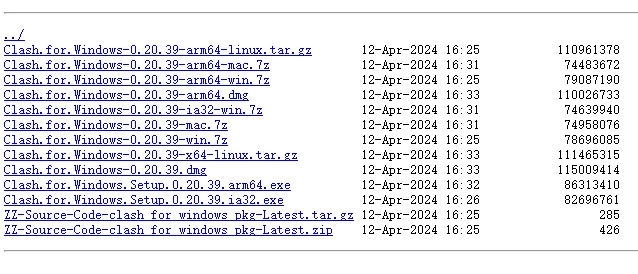
安裝 Clash for Windows
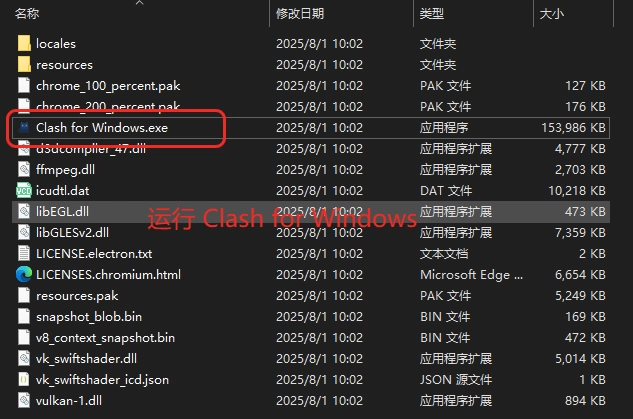
Clash for Windows運行
三、導入訂閲節點(重點)
- 打開 CFW 左側菜單,找到 Profiles(配置文件)
- 點擊頂部的 + 或者 Import,選擇 Download from URL
- 粘貼你機場給的訂閲地址到輸入框裏
- 點擊 Download(下載)
- 如果下載失敗,可能是你本地網絡直連不了機場的訂閲地址,這時候需要先用臨時 VPN 或代理工具把這一步完成。
導入成功後,你會在 Profiles 裏面看到一條新的配置文件,名字通常是機場幫你定義好的,比如 “xxCloud-2024-01”。
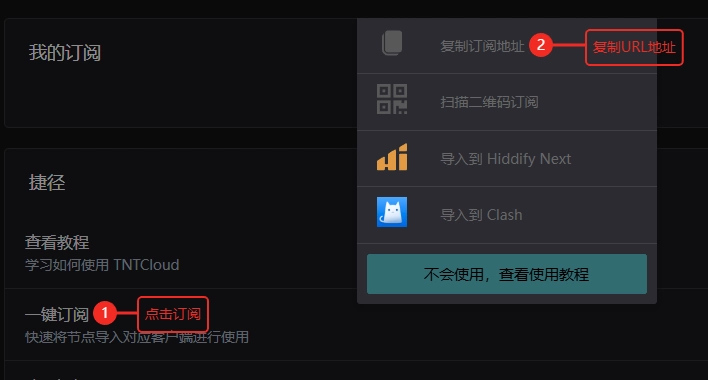
Clash導入節點服務
高速節點購買入口👇:
- Lray VPN機場服務 註冊體驗
- 青雲梯機場 qingyuntiVPN
- TNTCloud機場 註冊體驗
四、選擇並應用配置
- 回到 Profiles 列表,把剛才導入的訂閲配置前面的開關點亮,讓它變成默認使用的配置
- 點擊窗口右下角的 Update(更新),確保節點列表是最新的
- 節點更新完成後,左邊菜單的 Proxies(代理) 頁面就會顯示所有節點了
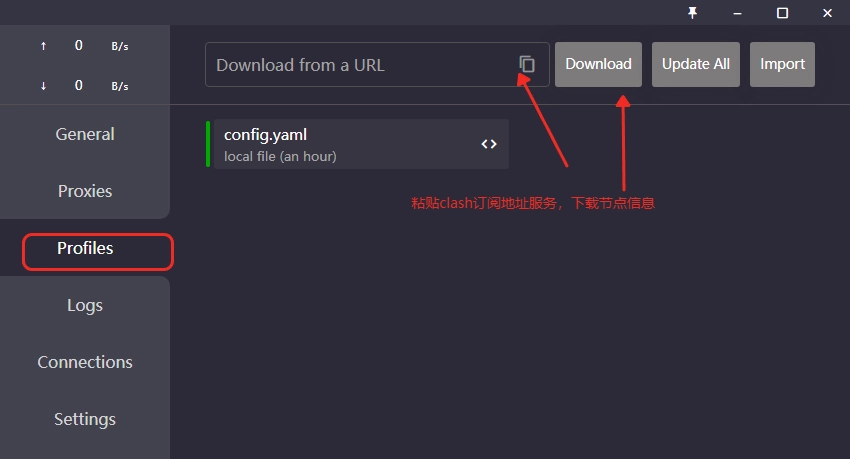
Clash導入節點服務2
五、設置規則(Rule 模式)
默認 Clash 會有三種模式:
- Rule(規則):常用模式,根據規則分流(國內直連,國外走代理)
- Global(全局):所有流量走代理,速度慢一些
- Direct(直連):完全不用代理
建議日常用 Rule,這樣不會讓國內網站的速度受到影響。
在 Proxies 頁面,機場可能已經幫你設置好 “節點分組”,比如:
- 🌏 全球節點
- 🎬 流媒體
- 🚀 手動選擇
- 🔰 自動測速
你只需要在相應分組裏點擊一個節點,就能立即切換。
六、系統代理設置
如果想讓電腦上所有軟件都走 Clash:
- 進入 CFW 左下角的 System Proxy 開關,把它打開
- 這時系統代理就生效了,瀏覽器、QQ、微信等都會通過 Clash 的代理連網
- 如果只想讓某些軟件走代理,就關掉 System Proxy,然後在 Clash 裏配合手動設置軟件代理
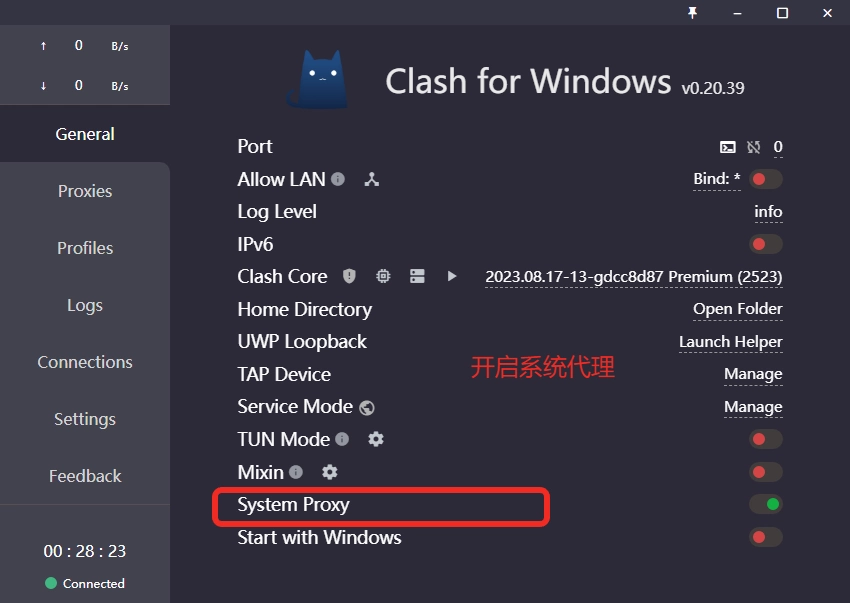
Clash系統代理設置
七、定時更新訂閲
機場的節點會不定期變動,為了避免節點失效:
- 在 Profiles 裏找到你的訂閲 → 右鍵 → Update
- 或者在 Settings 裏設置自動更新(可以設為每隔 6 小時 / 12 小時自動拉取新節點)
詳細的操作就看演示教程如下:
八、常見問題排查
- 訂閲導入失敗
- 檢查訂閲鏈接是否複製完整
- 嘗試臨時開其他 VPN 拉取一次
- 檢查 Clash 是否能直連網絡
- 節點全紅 / 連接不通
- 節點可能失效:更新一下訂閲
- 換用其它節點組
- 檢查機場是否在維護或者跑路
- 有的網頁打不開
- 可能是規則沒命中,切到 Global 模式試一下
- 檢查 DNS 設置(建議換 1.1.1.1 或 8.8.8.8)
好了,經過以上的操作後,Clash for Windows代理節點訂閲就完成了,現在可以訪問谷歌網站來測試網址和加速了。